Заходим в портал https://portal.aues.kz/
Логин: логин от корпоративной почты без указания @aues.kz
Пароль: от корпоративной почты
Дальше на главной странице на уровне логотипа университета с правой стороны есть ссылка на Электронный деканат. Далее Журнал. Здесь список ваших дисциплин.
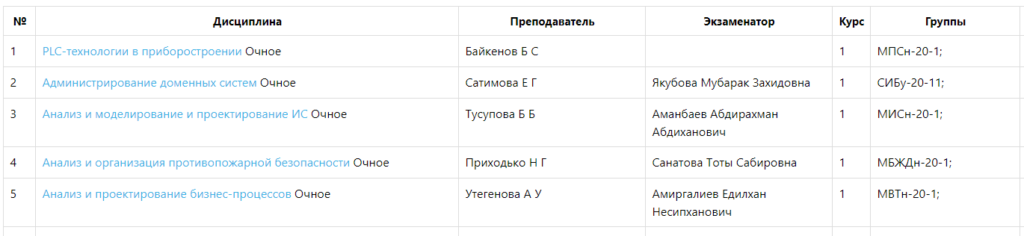
Чтобы перейти на содержание курса нажимаем на дисциплину синим цветом выделено на скриншоте вверху
Добавление теста
Любой тест в Портале создается на основе Банка вопросов (специальной базе данных). То есть прежде, чем создавать тест нужно наполнить банк данных вопросами для этого теста.
Есть Два способа Создания тестовых вопросов в Банке вопросов
- Способ. Скачать файлы
Для работы с первым способом вам понадобится программа
Ccылка для скачивания плагина Ассистент для MS Word
Скачайте и установите программу Assistant.exe
И скачайте инструкцию Ссылка на инструкцию
2. Способ. Для этого перейдем на содержание нужного курса, куда мы должны загрузить тестовые вопросы
Откроем курс, в настройках (на правой стороне страницы) нажимаем на кнопку Указанные на картинке внизу
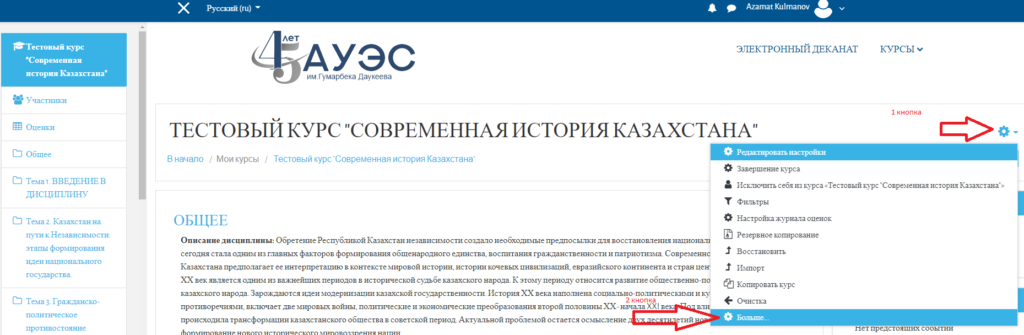
Откроется страница, Внизу вкладка Банк вопросов -> Вопросы переходим.
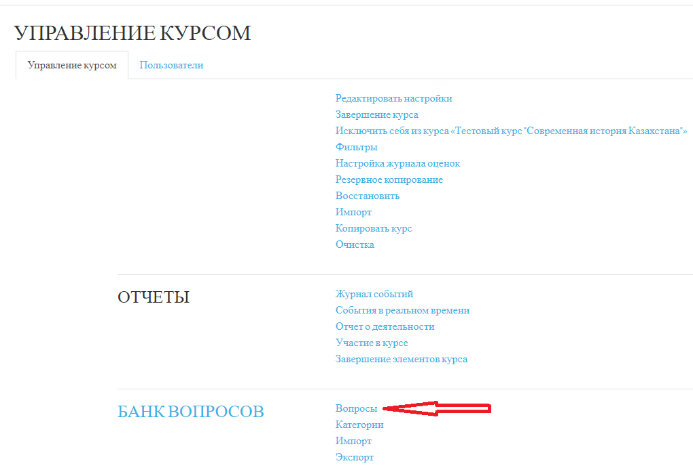
Дальше Создать новый вопрос –> Множественный выбор
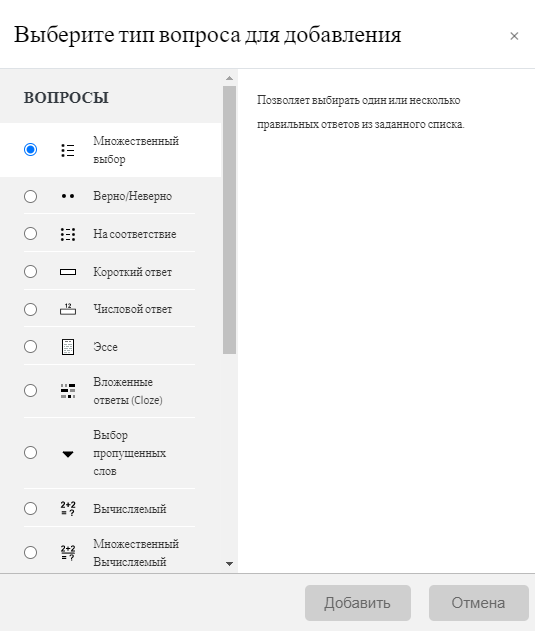
Открывается страница редактирования вопросов.
Вопросы в Банке упорядочены по категориям. По умолчанию для каждого курса создается отдельная категория, кроме того, существуют категории, совпадающие с общими категориями курсов. При желании можно создать дополнительные категории (вкладка Категории). Перед созданием вопроса нужно выбрать категорию, к которой будет относиться этот вопрос.
Множественный выбор
В форме Банк вопросов в выпадающем списке «Создать новый вопрос» выбираем «Множественный выбор». По умолчанию предлагается 5 вариантов ответов, при желании можно добавить еще (кнопка «Добавить еще 3 варианта ответов»). У правильного ответа оценка будет 100
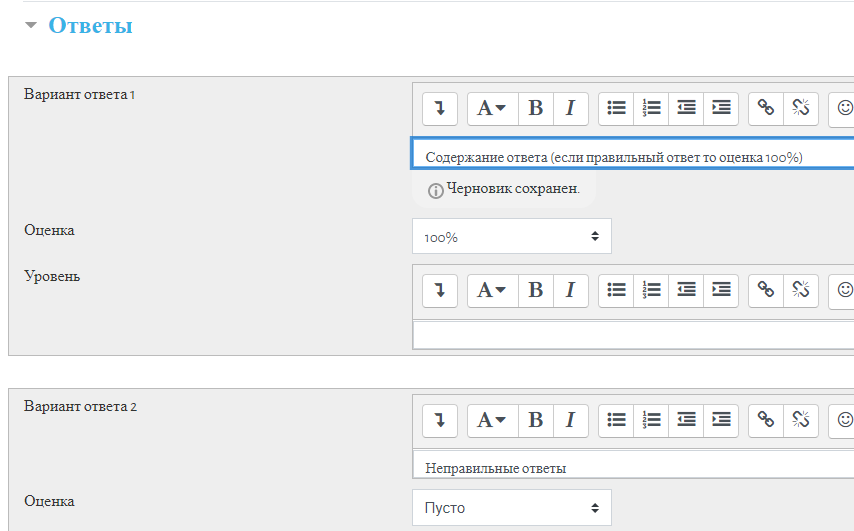
Создание теста

При нажатии на кнопку «Режим редактирования» меняется интерфейс, в каждом блоке у объектов, которые можно редактировать, появляются кнопки инструментов, позволяющих изменять содержание и вид этого объекта (блока, ресурса, элемента курса, темы и т.д.).
Нажатие на кнопку «Завершить редактирование» соответственно закрывает этот режим. Переходим в режим редактирования, Добавляем элемент или ресурс и выбираем Тест
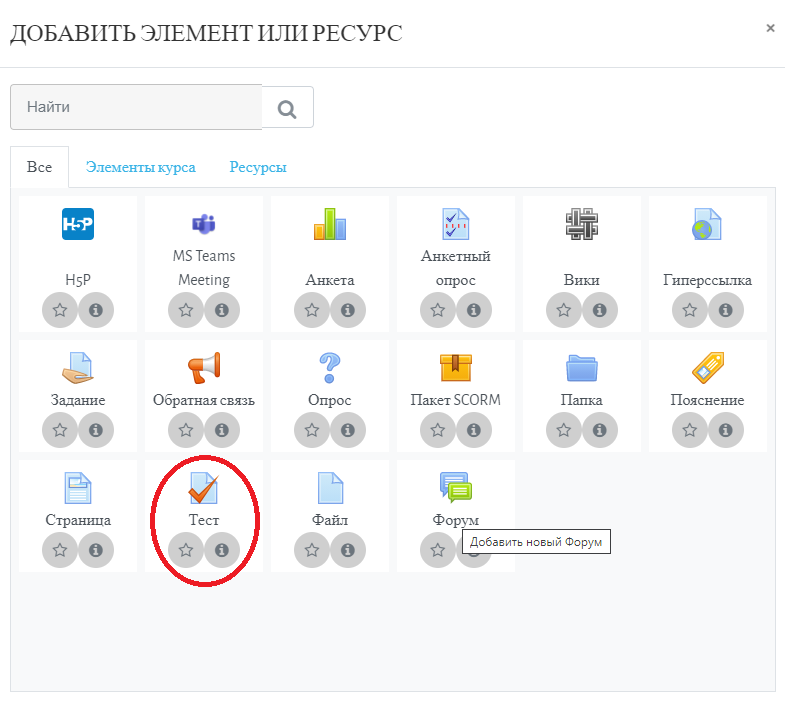
Открывается страница настроек создаваемого теста.
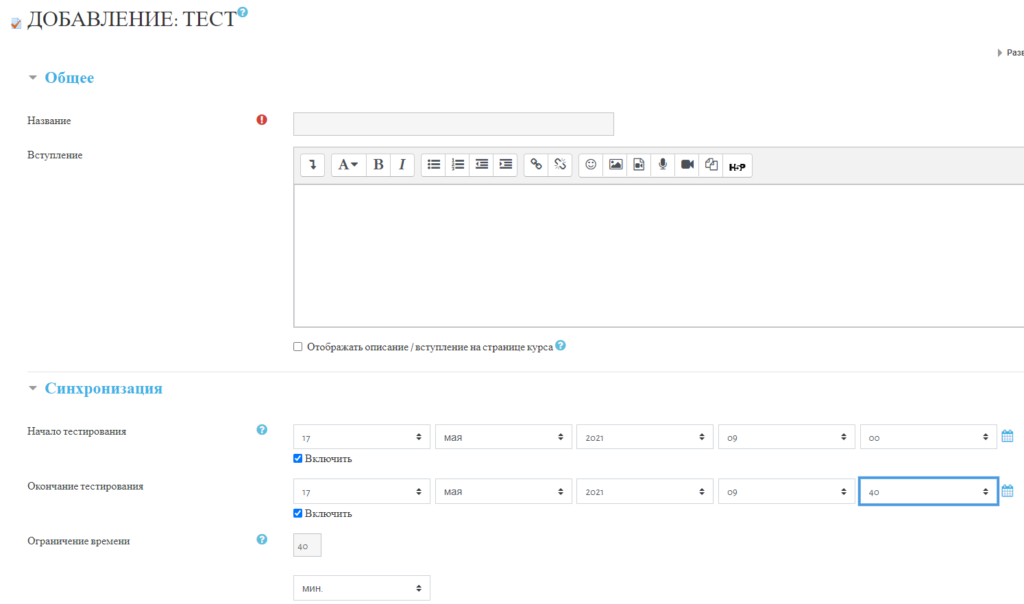
Здесь название теста заполняете и ставите время экзамена когда студенты будут сдавать тест. Остальные параметры можете оставить по умолчанию. Внизу нажимаете на кнопку «Сохранить и вернуться к курсу».
Затем нажимаем на тест который мы создали и откроется содержание теста
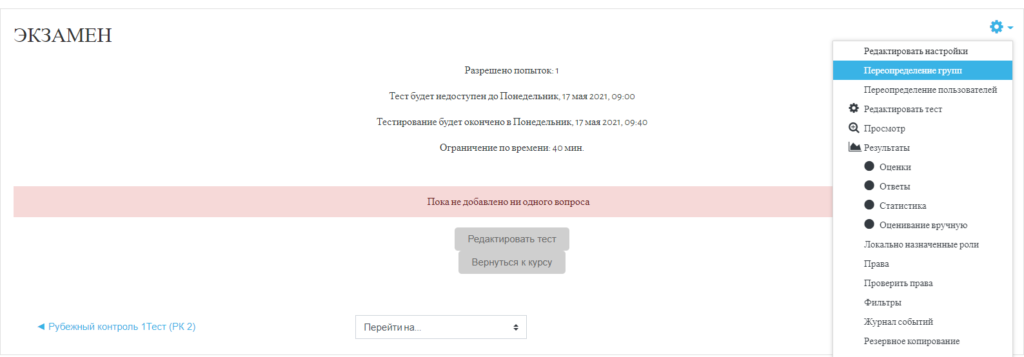
Если у вас потоки: разные группы либо разные пользователи сдают тест в разное время то можно через кнопки(на картине нажимаем на синее колесо на верхнем правом углу) Переопределение групп и Переопределение пользователей дать им доступ сдачи экзамена в определенное время.
Для того чтобы наполнить созданный тест вопросами из Банка вопросов нужно нажимать на кнопку Редактировать тест.
Переходим на редактирование теста.
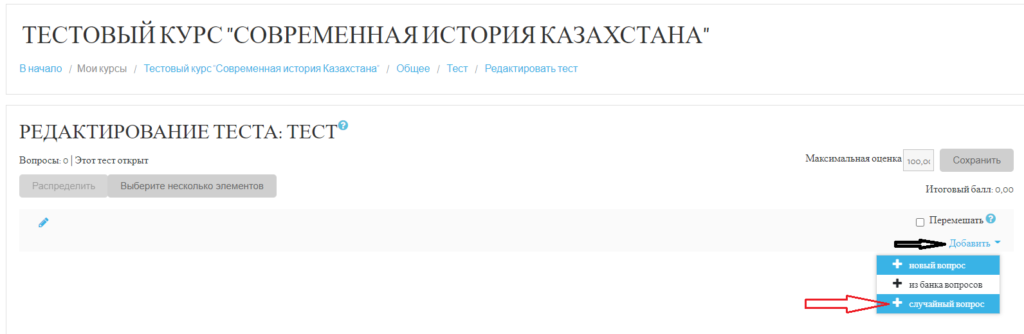
Нажмите на Добавить и выберите случайный вопрос (смотрите на картинке)
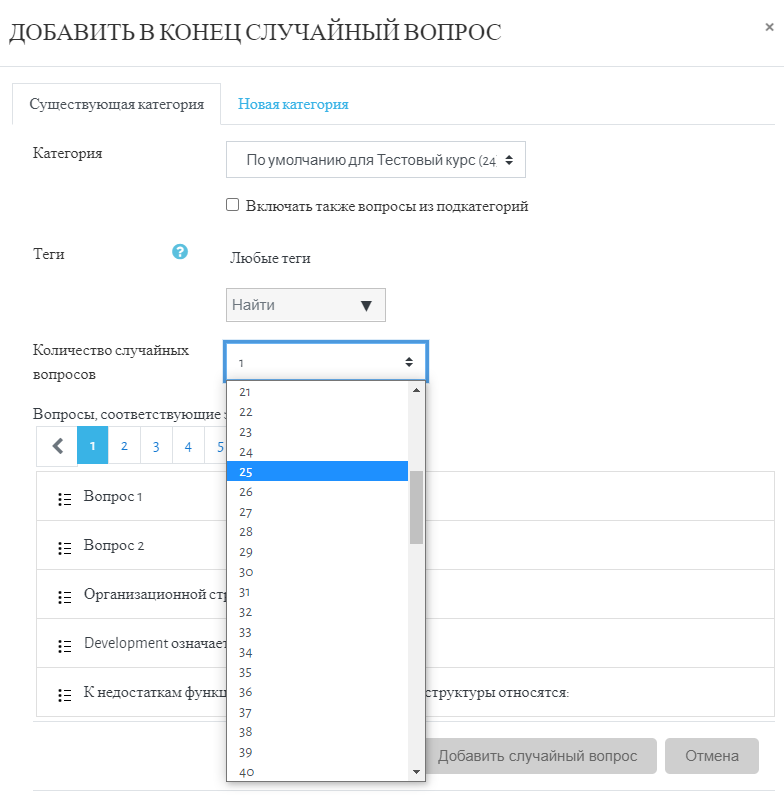
Допустим, в курсе есть Экзамен, к примеру, на 100 вопросов. Нужно сделать так, чтобы учащийся отвечал лишь на 25 случайно выбранных вопросов из 100. Нужно выбирать категорию, которая содержит ваши 100 вопросов(экзаменационные вопросы). Внизу выбирать Добавить 25 случайных вопросов и нажать кнопку Добавить.
После этого вопросы которые вы загрузили выглядят так
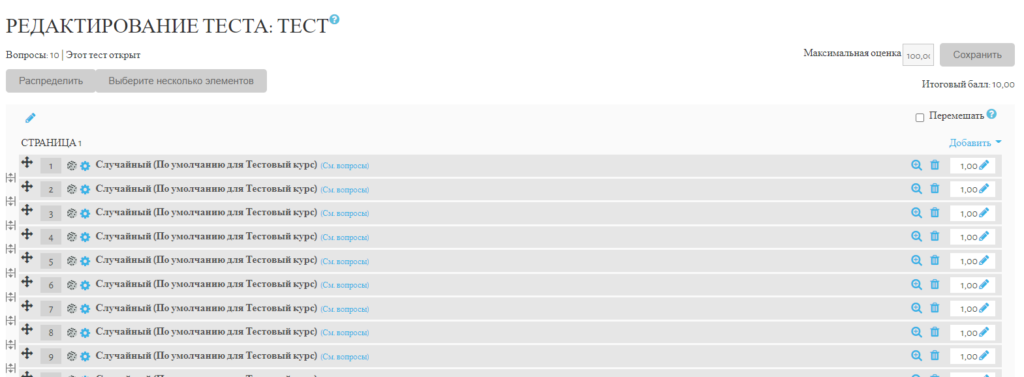
Исключение: Есть потоки где разные уровни (для языковых дисциплин или по языку обучения) нужно будет создавать несколько тестов, несколько категории чтобы разделить вопросы по уровню.
